4月2024更新:使用我们的优化工具停止收到错误消息并减慢您的系统速度。 立即获取 此链接
- 下载并安装 修复工具在这里。
- 让它扫描你的电脑。
- 然后该工具将 修理你的电脑.
![]()
在在线团队游戏中,功能强大的语音聊天程序非常重要。 TeamSpeak一键通 是一项方便的功能,可让您通过按住特殊按钮来打开麦克风。 TeamSpeak是一个VoIP程序,可以轻松进行电话会议。
它包括各种功能,包括一键通。 不幸的是,此功能不再对某些用户起作用。 如果您不能解决问题,您可能会发现自己疯狂地向麦克风尖叫,什么也不会发出。
不幸的是,此操作对某些用户不再起作用。 如果您不能解决问题,则可能会发现自己拼命尖叫到麦克风而没有任何声音出来。
但是,似乎有一个可行的解决方案。 但是首先,让我们找出原因。
为什么TeamSpeak在“一键通”模式下不起作用

即使它不是一个复杂的功能,“推谈功能仍然会不时引起问题。 无效的原因有几个:
语音激活选项以某种方式阻止了即按即说功能: 尽管这不应该发生,但是一些用户报告了此功能的问题。 当他们尝试同时激活两个选项时,一键通功能将不再起作用。
您设置了错误的热键组合: 即使您在初始安装中选择了正确的热键组合,也应确保它不与游戏控件重叠。 您还应该检查热键配置文件。
您设置了错误的录制配置文件: 一键通功能仅在麦克风设置正确的情况下才能使用。 为此,您必须在录音菜单中手动选择麦克风。
现在,我们已经详细了解了导致此问题的原因,并且希望您对导致该问题的原因有了更好的了解,解决方案似乎非常简单。
修复TeamSpeak Push – 至 – 通话功能不起作用
2024年XNUMX月更新:
您现在可以使用此工具来防止 PC 问题,例如保护您免受文件丢失和恶意软件的侵害。 此外,它是优化计算机以获得最大性能的好方法。 该程序可轻松修复 Windows 系统上可能发生的常见错误 - 当您拥有触手可及的完美解决方案时,无需进行数小时的故障排除:
- 步骤1: 下载PC修复和优化工具 (Windows 10,8,7,XP,Vista - Microsoft金牌认证)。
- 步骤2:点击“开始扫描“找到可能导致PC问题的Windows注册表问题。
- 步骤3:点击“全部修复“解决所有问题。
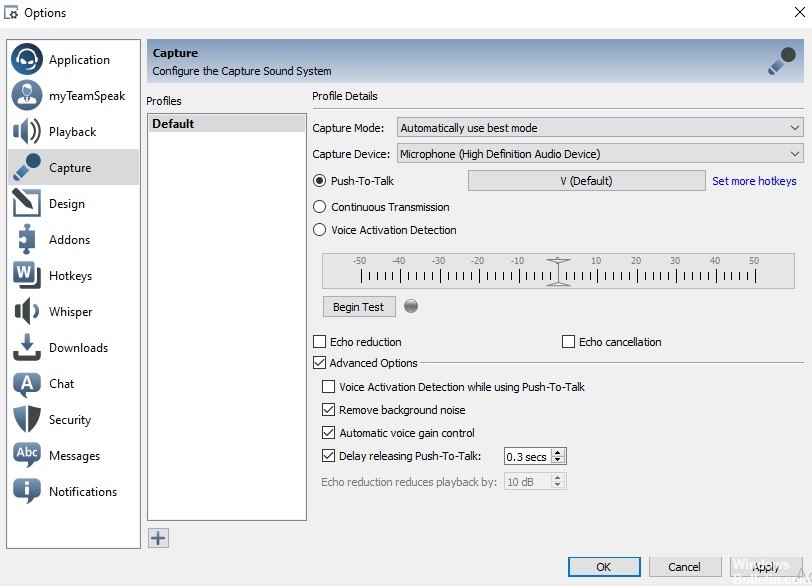
禁用“语音通话时语音激活检测”选项
对于某些用户,此问题是由“按通话时检测语音激活”选项引起的。 此选项检测语音激活以进行通话。 这意味着,即使您按下了即按即说热键,麦克风也不会被激活,除非声音处于一定水平。
该选项可以在录像机设置部分的高级选项中找到。 如果上述解决方案不成功,则禁用此选项可能会解决您的问题。 要禁用该选项:
- 单击工具,然后从下拉菜单中选择选项。
- 现在,单击“记录”选项卡,然后选中“高级选项”复选框以查看其他设置。
- 确保未选中通过按下按钮检测语音激活的选项。
- 最后,单击“应用”,然后单击“确定”。
检查您的检测配置文件
如果该按钮无法正常工作,那么首先要做的就是检查您的捕获配置文件。 通常,此问题是由于Teamspeak安装中的捕获设置中的配置文件选择错误所致。
如果您的Teamspeak使用默认设备(即内置捕获设备)而不是正确的捕获设备,则您将无法与频道中的其他人进行通信。
要解决此问题,请在连接到服务器之前,确保选择了正确的捕获设备,或者如果您为Easy创建了正确的配置文件,则选择了正确的配置文件。 为此,请按照以下说明进行操作:
- 在“ Teamspeak”窗口中,单击菜单栏上的“自身”选项。
- 在下拉列表中,单击创建配置文件。
- 如果您使用的是默认配置文件,请确保它存在。 如果不是,只需单击菜单栏上的“工具”项,然后选择“选项”。
- 将打开“首选项”窗口。 切换到“记录”选项卡。
- 从此处选择所需的记录设备或记录配置文件。
使用热键检查您的个人资料
导致此问题的另一个可能原因是您的热键配置文件。 如果在设置中选择了错误的热键配置文件,则不会激活您的麦克风,并且您将无法与其他人通信。
因此,如果已创建一个,请确保选择了正确的热键配置文件。 如果不是,请确保将正确的热键分配给“即按即说”选项。 要检查您的热键配置文件,请按照下列步骤操作:
- 要检查您的快捷方式配置文件,请在Teamspeak菜单栏中单击“自我”选项。
- 然后将光标悬停在“热键配置文件”选项上,并确认突出显示了正确的配置文件。
- 您也可以转到工具,然后从下拉菜单中选择选项。
- 然后单击“热键”选项卡,并确保突出显示正确的配置文件。
- 检查问题是否已解决。
专家提示: 如果这些方法都不起作用,此修复工具会扫描存储库并替换损坏或丢失的文件。 在问题是由于系统损坏引起的大多数情况下,它都能很好地工作。 该工具还将优化您的系统以最大限度地提高性能。 它可以通过以下方式下载 点击这里
常见问题解答
为什么我的通话不起作用?
确保按钮和按钮未设置为同一按钮。 确保将耳机设置为Discord和PC中的默认I / O设备。 向下滚动并单击重置语言设置。 尝试通过PTT在“不和谐”部分中发送音频消息,以查看其是否有效。
为什么我的麦克风在TeamSpeak 3中不起作用?
设置,首选项,录音-尝试直接选择麦克风。 在同一设置选项卡上,您还将找到麦克风测试。 参加测试,看看您是否能听到自己的声音。 否则,TeamSpeak不会录制您的麦克风。
如何使麦克风在TeamSpeak中工作?
在TeamSpeak 3的顶部,单击“工具”菜单,然后单击“选项”选项。 在“选项”菜单中,单击菜单左侧的“播放”按钮。 在“播放”部分中,单击“播放设备”下拉菜单,然后从列表中选择适当的设备。
如何单击以在TeamSpeak 3上交谈?
在TeamSpeak 3应用程序中,单击“设置”将弹出一个设置对话框,您可以在其中设置首选的语音模式。 单击“语音模式”,然后选择三个选项之一:启用语音,单击“语音”和“继续”。


